Konfiguration der OUI-Einstellungen (Organizational Unique Identifiers) für Telefonie auf einem Switch
Ziel
Das Voice Virtual Local Area Network (VLAN) wird verwendet, wenn der Datenverkehr von VoIP-Geräten (Voice over Internet Protocol) einem bestimmten VLAN zugewiesen wird, das aus Sprachgeräten wie IP-Telefonen, VoIP-Endgeräten und Sprachsystemen besteht. Der Switch kann Port-Mitglieder automatisch erkennen und zum Sprach-VLAN hinzufügen und die konfigurierte Quality of Service (QoS) Paketen vom Sprach-VLAN zuweisen. Wenn sich die Sprachgeräte in unterschiedlichen Sprach-VLANs befinden, sind IP-Router für die Kommunikation erforderlich.
Organizational Unique Identifiers (OUI) kann der OUI-Tabelle eine bestimmte MAC-Adresse (Media Access Control) eines Herstellers hinzufügen. Die ersten drei Bytes der MAC-Adresse haben eine Kennung des Herstellers, und die letzten drei Bytes enthalten eine eindeutige Stations-ID. Sobald die OUIs der Tabelle hinzugefügt wurden, wird die von einem bestimmten IP-Telefon an den Ports der Sprach-VLAN-Ports empfangene Sprache an das Sprach-VLAN weitergeleitet, sofern das betreffende IP-Telefon in der OUI-Tabelle aufgeführt ist.
Dieser Artikel enthält Anweisungen zum Konfigurieren der Telefonie-OUI-Einstellungen auf einem Switch.
Unterstützte Geräte
- Sx200-Serie
- Sx250-Serie
- Sx300-Serie
- Sx350-Serie
- SG350X-Serie
- Sx500-Serie
- Sx550X-Serie
Software-Version
- 1.4.7.06 — Sx200, Sx300, Sx500
- 2.2.5.68 — Sx250, Sx350, SG350X, Sx550X
Konfiguration der Telefon-OUI-Einstellungen auf einem Switch
OUI-Einstellungen für Telefonie konfigurieren
Wichtig: Bevor Sie mit den folgenden Schritten fortfahren, stellen Sie sicher, dass auf dem Switch VLANs konfiguriert sind. Wenn Sie wissen möchten, wie Sie die VLAN-Einstellungen auf Ihrem Switch konfigurieren, klicken Sie hier, um weitere Anweisungen zu erhalten.
Schritt 1: Melden Sie sich beim webbasierten Dienstprogramm an, und wählen Sie Erweitert aus der Dropdown-Liste Anzeigemodus aus.
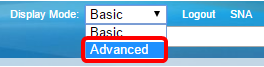
Hinweis: Wenn Sie über einen Switch der Serie Sx300 oder Sx500 verfügen, fahren Sie mit Schritt 2 fort.
Schritt 2: Wählen Sie VLAN Management > Voice VLAN > Telefone OUI aus.
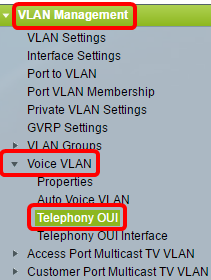
Hinweis: Die Menüoptionen können je nach verwendetem Switch variieren. In diesem Beispiel wird der SG350X-Switch verwendet.
Im Bereich "Telefonie-OUI-Betriebsstatus" wird angezeigt, ob Sprachdatenverkehr durch die OUIs identifiziert wird. Es ist standardmäßig deaktiviert. Um zu erfahren, wie diese Funktion konfiguriert wird, klicken Sie hier für Anweisungen.
Schritt 3: Wählen Sie aus der Dropdown-Liste CoS/802.1p die CoS/802.1p-Warteschlange aus, die für den Sprachverkehr zugewiesen werden soll. Eine Warteschlange gleicht einem Puffer, der den ausgehenden Datenverkehr filtert und so lange speichert, bis er den Switch über einen ausgehenden Port verlassen kann.
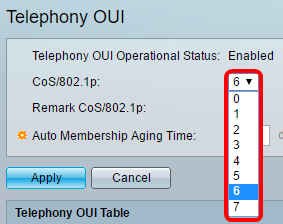
Hinweis: In diesem Beispiel wird 6 ausgewählt.
Schritt 4: Aktivieren Sie das Kontrollkästchen Remark CoS/802.1p, um den ausgehenden Datenverkehr zu markieren.
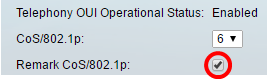
Schritt 5: Geben Sie in die Felder Auto Membership Aging Time (Zeit für automatische Mitgliedschaften) die Zeitverzögerung für das Entfernen eines Ports aus dem Sprach-VLAN ein, nachdem das Timeout aller MAC-Adressen der Telefone überschritten wurde, die den Ports zugeordnet sind. Sie kann in Tagen, Stunden und Minuten eingegeben werden.
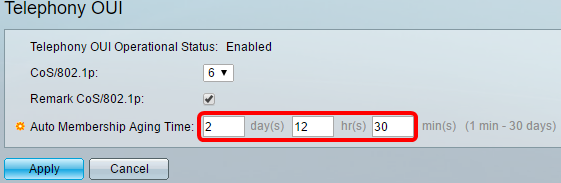
Hinweis: In diesem Beispiel beträgt die verwendete Alterungszeit 2 Tage, 12 Stunden und 30 Minuten.
Schritt 6: Klicken Sie auf Apply, um die Einstellungen zu übernehmen.
Schritt 7: Klicken Sie optional auf Speichern, um die Einstellungen in der Startkonfigurationsdatei zu speichern.
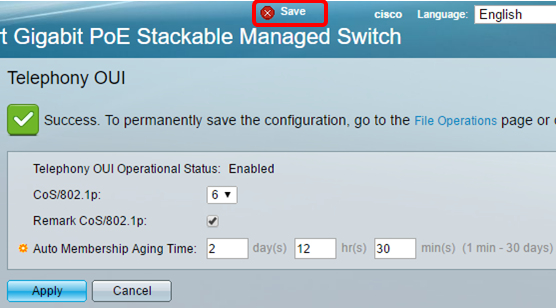
Sie sollten jetzt die OUI-Einstellungen für Telefonie auf Ihrem Switch konfiguriert haben.
OUI-Tabelle für Telefonie konfigurieren
Die OUI-Tabelle für Telefonie zeigt Folgendes an:
- Telefonie-OUI - Zeigt die ersten sechs Stellen der MAC-Adresse an, die OUIs zugewiesen ist.
- Beschreibung - Zeigt die entsprechende OUI-Beschreibung an.
Schritt 1: Klicken Sie auf Hinzufügen, um eine neue OUI hinzuzufügen.
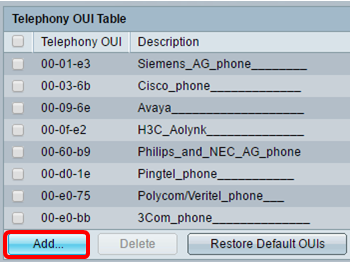
Schritt 2: Geben Sie die neue OUI in das Feld Telefonie-OUI ein. Es enthält drei Oktetten.

Hinweis: In diesem Beispiel wird 00-34-ab verwendet.
Schritt 3: Geben Sie den OUI-Namen in das Feld Beschreibung ein.

Hinweis: In diesem Beispiel wird das Beispieltelefon verwendet.
Schritt 4: Klicken Sie auf Übernehmen und dann auf Schließen. Die Telefonie-OUI muss der Telefonie-OUI-Tabelle hinzugefügt werden.
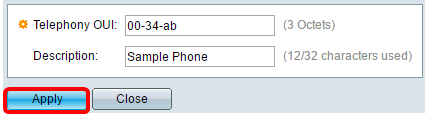
Schritt 5: Klicken Sie optional auf Standard-OUIs wiederherstellen, um alle vom Benutzer erstellten OUIs zu entfernen und nur Standard-OUIs in der Tabelle anzuzeigen.
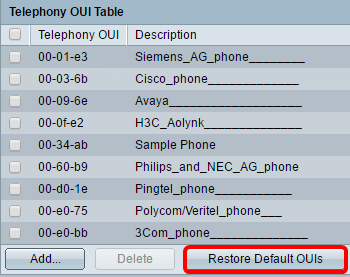
Schritt 6. (Optional) Um eine bestimmte Telefonie-OUI zu löschen, aktivieren Sie das Kontrollkästchen der gewünschten OUI, und klicken Sie dann auf Löschen.
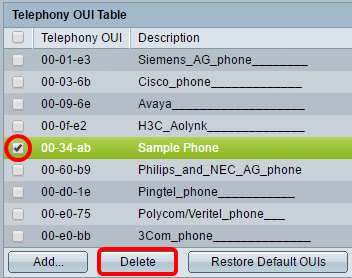
Hinweis: In diesem Beispiel wird 00-34-ab gelöscht.
Schritt 7: Klicken Sie optional auf Speichern, um die Einstellungen in der Startkonfigurationsdatei zu speichern.
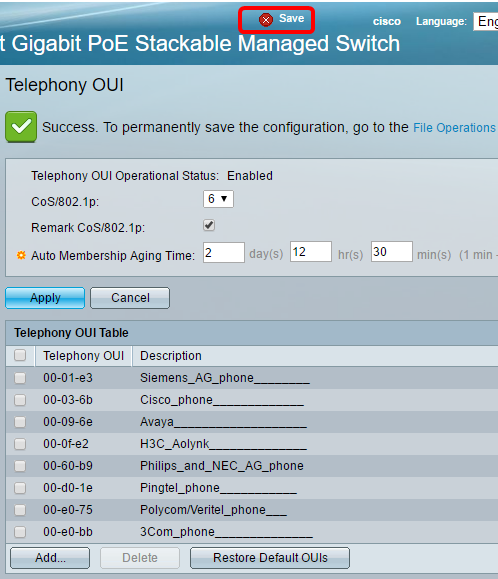
Sie sollten nun die konfigurierte OUI-Tabelle für Telefonie auf Ihrem Switch konfiguriert haben.
Revisionsverlauf
| Überarbeitung | Veröffentlichungsdatum | Kommentare |
|---|---|---|
1.0 |
13-Dec-2018 |
Erstveröffentlichung |
 Feedback
Feedback